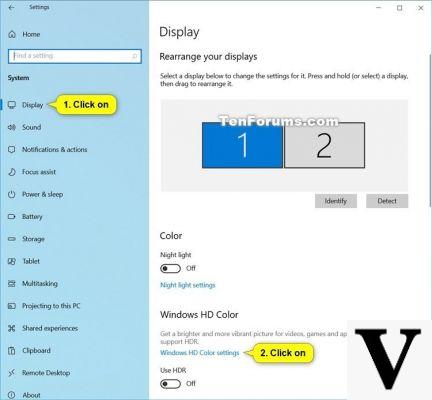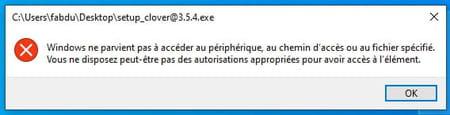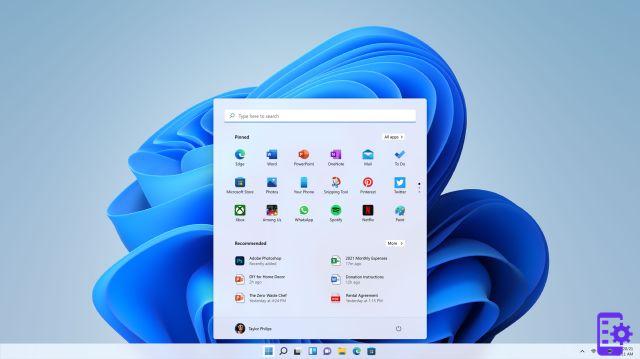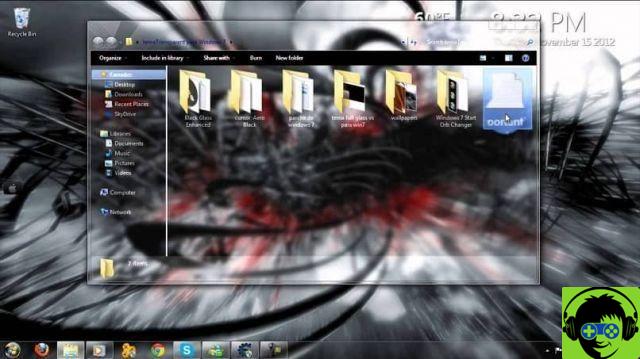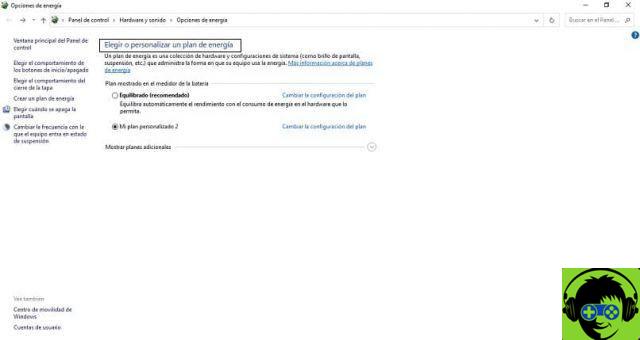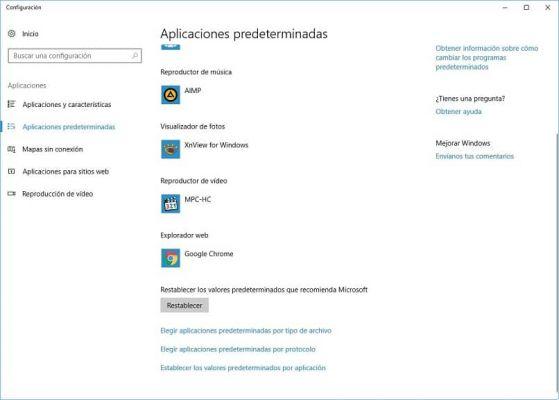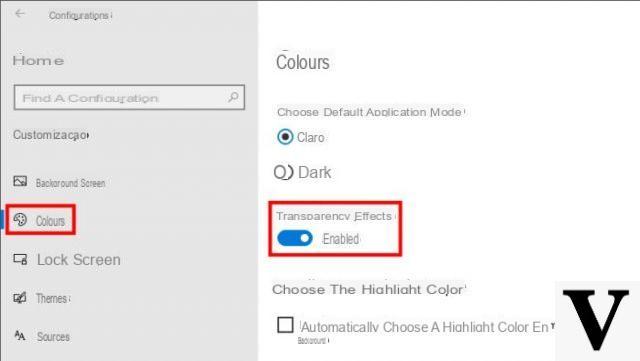
O espaço que o nosso monitor disponibiliza é importante, cada bit disponível é precioso, especialmente na vertical. Neste artigo, vou falar sobre um procedimento perene que é frequentemente pesquisado pelos usuários em todas as versões do Windows. Também em janelas 10, na verdade, é possível esconda a barra de tarefas para recuperar espaço e fazê-lo aparecer automaticamente quando movemos o mouse ou o dedo na parte inferior do monitor.
Mas por que isso é importante? Talvez em um PC muitos prefiram esconder a barra por puro gosto estético, mas em um tablet, onde o Windows 10 está indo bem, é muito importante recuperar espaço na tela e acessar a barra de tarefas apenas quando for realmente necessário.
Informação preliminar
Sempre recomendamos fazer uma instalação por meio de um Licença 100% genuína e original, isso evita perda de dados ou ataques de hackers. Estamos cientes de que comprar uma licença na loja da Microsoft tem um custo alto. Para isso, selecionamos para você Mr Key Shop, um site confiável com assistência gratuita especializada em na sua línguao, pagamentos seguros e envio em segundos via e-mail. Você pode verificar a confiabilidade deste site lendo as muitas análises positivas verificadas. As licenças do Windows 10 estão disponíveis nesta loja a preços muito vantajosos. Além disso, se você deseja atualizar para as versões mais recentes dos sistemas operacionais Windows, também pode adquirir a atualização para o Windows 11. Lembramos que se você tiver uma versão original do Windows 10, a atualização para o novo sistema operacional Windows 11 será seja livre. Também na loja você pode comprar as diversas versões de sistemas operacionais Windows, pacotes Office e os melhores antivírus do mercado.
Procedimento
Ocultar a barra de tarefas quando ela não está em uso é um procedimento muito simples que mostrarei a seguir.
Primeiro, clique com o botão direito em um espaço vazio na barra de tarefas do Windows 10. Uma janela será aberta contendo uma série de itens. Os que lhe interessam são Ocultar automaticamente a barra de tarefas no modo desktop ou Ocultar automaticamente a barra de tarefas no modo tablet.
Aqui está uma foto:
Habilite esses respectivos itens que, por padrão, estão configurados para o modo Desabilitado.
Desta forma, a barra de tarefas no modo desktop só aparecerá se você mover o mouse para baixo na tela. Se o seu dispositivo Windows 10 for um tablet com um teclado anexável e removível, recomendo que você também ative a segunda entrada. Dessa forma, a barra de tarefas só aparecerá quando você deslizar o dedo de baixo para cima na tela.
Muito simples e conveniente, não acha?
Dúvidas ou problemas? Nós te ajudamos
Lembre-se de se inscrever em nosso canal no Youtube para vídeos e outras análises. Se você quiser se manter atualizado, assine nosso canal do Telegram e siga-nos no Instagram. Se você deseja receber suporte para qualquer dúvida ou problema, junte-se à nossa comunidade no Facebook ou entre em contato conosco no Instagram. Não se esqueça que também criamos um buscador repleto de cupons exclusivos e as melhores promoções da web!